[Vyřešeno] jak opravit nedostatečné úložiště k dispozici (Android)?
shrnutí
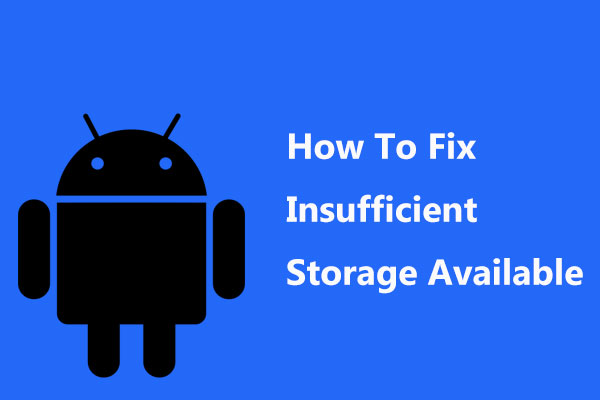
je váš telefon Android dává vám nedostatečné úložiště k dispozici chybu, když jej používáte? Když k tomuto problému dojde, víte, jak se s ním vypořádat? Zde si můžete přečíst tento příspěvek od MiniTool a naučit se, jak s ním efektivně zacházet.
Rychlá Navigace :
- můj telefon říká nedostatečné úložiště, ale mám místo
- nedostatečné úložiště Android Fix
- verdikt
můj telefon říká nedostatečné úložiště, ale mám místo
nyní začněme příkladem v reálném životě takto:
celkový prostor mé aplikace je 10 MB a po instalaci bude trvat méně než 20 MB. V Galaxy Note I, při aktualizaci mé aplikace, říká nedostatečné úložiště k dispozici, kde je 214 MB volného místa v paměti zařízení (interní). Stává se to i při pokusu o stažení nové aplikace.stackoverflow
toto je určitě chyba týkající se nedostatečného dostupného úložiště. Co si o tom myslíš?
jak je dobře známo, vnitřní paměť zařízení Android není nikdy tak dostatečná, jak se zdá. U zařízení s 32 GB úložného prostoru je mnoho úložného prostoru obsazeno operačním systémem, předinstalovanými aplikacemi a zbytečným prostorem podle toho, jak operační systém formátuje paměťové médium.
výsledkem je, že při pokusu o instalaci nebo aktualizaci aplikace na vašem Androidu vám může být řečeno, že není k dispozici dostatečné úložiště, i když aplikace zabere méně místa, než je skutečně k dispozici na vašem zařízení Android. (Někdy se při stahování aplikace může objevit alternativní verze podobné chyby, například “toto zařízení nemá dostatek místa ke stažení”.)
ve skutečnosti je však k dispozici dostatek úložného prostoru pro aktualizaci nebo instalaci požadované aplikace, ale není dostatek místa pro provedení procesu.
to je také odpověď na otázku – “Proč můj telefon říká, že paměť je plná, když není”.
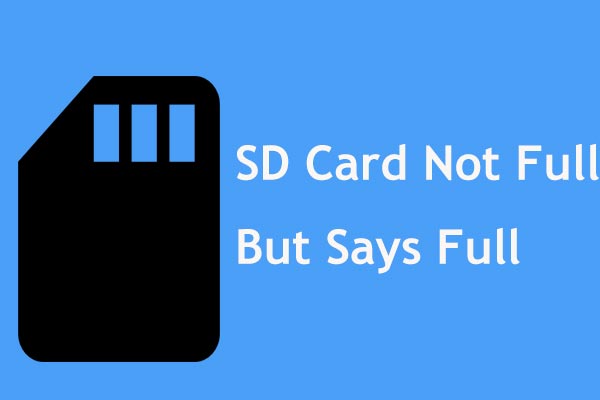
Setkali jste se s tímto problémem: SD karta není plná, ale říká plná a nic na ní ve fotoaparátu? Nyní se pokuste obnovit data z cílové SD karty a opravit ji.
trpí váš telefon Android také nedostatečnou chybou úložiště? Pokud ano, nebojte se! Nejste jediný a také dostáváme mnoho zpětných vazeb, které říkají, že úložný prostor pro Android se vyčerpá, ale není to tak. Zde vás provedeme 7 jednoduchými řešeními, jak tento problém rychle vyřešit.
nedostatečné úložiště Android Fix
řešení 1: vymazat mezipaměť aplikace pro uvolnění místa v systému Android
obecně je nedostatek pracovního prostoru pravděpodobně hlavní příčinou nedostatečného úložiště pro uživatele Androidu. Každá aplikace pro Android obvykle používá tři sady úložiště pro samotnou aplikaci, datové soubory aplikace a mezipaměť aplikace.
pokud je mezipaměť příliš velká, zabírá obrovskou část prostoru, i když se uvádí, že obsazený prostor je volným místem na zařízení Android. V tomto případě je vyprázdnění mezipaměti aplikace užitečným způsobem, jak opravit chybu nedostatečného úložiště systému Android.
jak vymazat mezipaměť aplikace? Postupujte podle pokynů:
- Otevřete Nastavení nejprve z domovské obrazovky a poté přejděte do Správce aplikací nebo aplikací
- pak uvidíte, že jsou uvedeny všechny stažené aplikace v zařízení Android a kolik úložného prostoru zabírají.
- klepnutím na nabídku nebo více seřaďte tyto aplikace podle velikosti, abyste zkontrolovali, která z nich zabírá nejvíce úložiště.
- klepnutím na konkrétní aplikaci zobrazíte úložný prostor obsazený aplikací, její data (sekce úložiště) a mezipaměť(sekce mezipaměti).
- klepnutím na Vymazat mezipaměť vyprázdníte mezipaměť a uvolníte místo.
- opakujte stejný postup pro každou aplikaci.
kromě toho můžete také odstranit všechny soubory mezipaměti pro všechny aplikace pro Android dohromady. Chcete-li to provést, přejděte na Nastavení > úložiště > paměť zařízení. Poté klepněte na data mezipaměti a odstraňte, abyste vymazali všechna data uložená v mezipaměti ze všech aplikací.
po dokončení výše uvedených operací si nám nebudete stěžovat “můj telefon říká nedostatečné úložiště, ale mám místo”.
řešení 2: Přenos fotografií / videí z Androidu do počítače
pokud zjistíte, že vaše zařízení Android nemá k dispozici dostatečné úložiště, jedním z nejlepších řešení je přesunout některé velké soubory včetně fotografií, videí, audia atd. k počítači, aby se uvolnilo úložiště Android. Chcete-li to provést, potřebujete nástroj pro přenos dat třetích stran.
naštěstí je tento bezplatný software pro obnovu dat Android – MiniTool Mobile Recovery pro Android, který je vyvinut týmem MiniTool, hoden doporučení. Tento bezplatný nástroj může být nejen software pro obnovu dat Android pro obnovení smazaných souborů, ale také nástroj pro přenos dat pro uložení stávajících souborů do počítače.
kromě toho může být použit ve všech operačních systémech Windows včetně Windows 10/8/7 a podporuje více telefonů a tabletů Android, například Samsung, Huawei, Sony, LG, Google atd. Nyní je na vás, abyste si stáhli tento freeware pro přenos dat, abyste vyřešili nedostatečný problém s dostupným úložištěm.
Krok 1: Otevřete MiniTool Mobile Recovery pro Android zdarma v počítači.
který modul si musíte vybrat z hlavního rozhraní, obnovit z telefonu nebo obnovit z SD karty? Oba jsou v pořádku. Pokud jsou vaše fotografie, videa nebo hudební soubory uloženy do interní paměti Android, klikněte na první část.

Krok 2: Připojte telefon, který má nedostatek úložného prostoru pro Android, k počítači pomocí kabelu USB. Poté bude provedena analýza vašeho zařízení Android.

Krok 3: Chcete-li úspěšně uložit fotografie, videa nebo jiná data do počítače, musíte povolit ladění USB podle pokynů na základě odpovídající verze systému Android.

a pak byste měli povolit ladění USB v počítači. Doporučujeme zkontrolovat možnost Vždy povolit z tohoto počítače, abyste se příště vyhnuli autorizaci.

Krok 4: Vyberte jednu metodu skenování.
- rychlé skenování lze použít ke skenování zařízení Android rychlým způsobem, ale umožňuje pouze přesun kontaktů, krátkých zpráv a záznamů hovorů do počítače.
- Deep Scan je určen ke skenování celého zařízení, takže lze přenést více souborů, ale tímto způsobem stojí hodně času.
zde byste měli zvolit Deep Scan pro skenování a ukládání fotografií, videí a audia do počítače v případě nedostatečného úložiště.

Krok 5: Poté MiniTool Mobile Recovery pro Android začne skenovat zařízení. Poté můžete vidět, že všechny nalezené typy souborů jsou označeny modře. Stačí si vybrat typ souboru, který chcete extrahovat, zkontrolujte všechny položky a klepněte na tlačítko Obnovit.

1. Chcete-li přesunout fotografie z Androidu do počítače, můžete příslušně zasáhnout fotoaparát, snímek obrazovky, obrázek Aplikace nebo typ souboru obrázku a poté provést migraci souboru.
2. Nejen smazané soubory, ale také existující soubory mohou být zobrazeny.
3. Kliknutím na tlačítko Zobrazit složku zobrazíte data podle klasifikace složek.
MiniTool Mobile Recovery for Android Free Edition má omezení: umožňuje pouze ukládání 10 souborů každého typu pokaždé. Když je úložiště telefonu plné, doporučujeme použít pokročilé vydání k přenosu více souborů.
po získání licence klikněte na tlačítko Registrovat v rozhraní výsledků skenování a zaregistrujte tento freeware.
Krok 6: klepnutím na tlačítko Procházet určete cestu úložiště nebo přímo uložte vybrané soubory na výchozí místo v počítači stisknutím Obnovit.

po dokončení všech výše uvedených kroků zadejte telefon Android a odstraňte všechny soubory, které jste uložili do počítače. Poté lze vyřešit nedostatečnou chybu úložiště.
pokud je na SD kartě uloženo mnoho obrázků nebo videí, což způsobuje nedostatek místa na externím úložišti, můžete také použít funkci obnovit z SD karty k uložení smazaných a existujících souborů do počítače.
- připojte kartu Android SD k počítači.
- vyberte cílovou kartu, kterou chcete skenovat.
- vyberte obrázky nebo videa a uložte je na zadanou cestu.
nebo můžete připojit SD kartu k počítači a přímo přesouvat soubory na SD kartě.
Klikněte pro tweet
Řešení 3: Uložte obrázky & videa na externí SD kartu místo interní paměti
fotografie a videa spotřebovávají v zařízení Android velké množství úložiště. Kromě jejich přesunutí do počítače můžete problém s vyčerpáním úložného prostoru pro Android vyřešit uložením obrázků nebo videí na SD kartu.
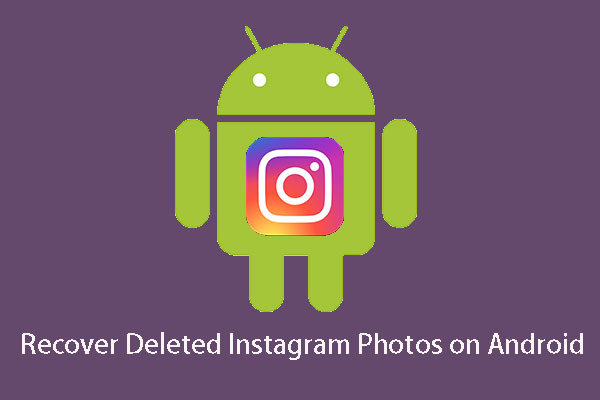
je možné obnovit smazané fotografie Instagram? Nyní v tomto příspěvku vám řekneme, jak používat software MiniTool a další dva způsoby, jak tuto práci provádět.
pokud jste již uložili fotografie a videa do interního úložiště telefonu, měli byste je nejprve odebrat na SD kartu. Poté změňte výchozí úložiště obrázků a videí na SD kartu.
Chcete-li to provést, přejděte na Nastavení > nastavení fotoaparátu. Poté vyberte umístění úložiště a změňte jej na kartu SD nebo paměťovou kartu, pokud je výchozí cesta úložiště zařízení.
řešení 4: Odinstalujte nežádoucí aplikace
někdy je problém s” úložným prostorem pro Android, ale není to ” způsoben ohromným množstvím dat uložených ve vnitřní paměti telefonu. Pokud máte v zařízení Android mnoho aplikací a používáte je současně, může být v telefonu zablokována vyrovnávací paměť, což vede k nedostatečnému ukládání systému Android.
v tomto případě se můžete rozhodnout odinstalovat některé nežádoucí nebo nepoužívané aplikace, abyste uvolnili úložný prostor. Tato operace je velmi jednoduchá.
Chcete-li odinstalovat aplikaci, přejděte do Nastavení v telefonu Android a zadejte sekci Aplikace, abyste získali seznam všech aplikací, které byly nainstalovány ve vašem zařízení. Také je můžete třídit podle velikosti. Poté vyberte aplikaci, kterou nepotřebujete, a klepnutím na Odinstalovat ji odeberte.
pokud máte mnoho aplikací, které je třeba odstranit, opakujte výše uvedené kroky, abyste uvolnili místo pro opravu nedostatečného místa.
řešení 5: Přesun aplikací z interního úložiště na SD kartu
někteří z vás možná nebudou chtít odinstalovat žádnou aplikaci a raději by hledali nedostatečné úložiště dostupné pro Android fix bez root. Zde je dobrou volbou jednoduše přesunout některé aplikace z interního úložiště na SD kartu. To může přidat místo do vnitřní paměti telefonu a vyřešit problém” nelze nainstalovat aplikaci nedostatečné úložiště k dispozici”.
- přejděte do nabídky Nastavení v zařízení Android.
- klepněte na aplikace.
- stále můžete uspořádat všechny aplikace v pořadí pomocí nahrávání Třídit podle velikosti. Poté vyberte aplikaci a klepněte na přesunout na SD kartu.
- opakujte operaci, abyste odstranili aplikace, které zabírají mnoho úložného prostoru.
řešení 6: použijte čisticí aplikaci k uvolnění místa pro Android
někdy některé nevyžádané soubory zabírají mnoho místa pro Android, což způsobuje nedostatečné místo v zařízení. V takovém případě můžete pomocí čisticí aplikace pro Android vyčistit některé nevyžádané soubory a optimalizovat zařízení.
aplikace může být MobileGo, CCleaner atd. Stačí si stáhnout jeden z Obchodu Google Play a odstranit nějakou mezipaměť, nevyžádané nebo nežádoucí soubory.
řešení 7: obnovení továrního nastavení zařízení
pokud jste vyzkoušeli všechna výše uvedená řešení, ale stále narazíte na nedostatečnou chybu dostupného úložiště, můžete problém vyřešit resetováním z výroby.
- přejděte na Nastavení.
- klepněte na systém > Reset nebo zálohování & reset.
- klepněte na obnovení továrních dat a Reset telefonu nebo Reset tabletu. Pokud je potřeba, zadejte svůj PIN, vzor nebo heslo.
- nakonec klepněte na Vymazat vše.
Všimněte si, že tato metoda může vymazat všechna data uložená v zařízení Android. Proto byste měli nejprve zálohovat důležitá data. Pokud zapomenete provést zálohu předem a po obnovení továrního nastavení ztratíte mnoho důležitých souborů, co byste měli dělat?
MiniTool Mobile Recovery pro Android může být stále vaším dobrým asistentem. Jako profesionální software pro obnovu dat Android může pomoci efektivně obnovit smazané soubory včetně kontaktů, zpráv, videí, fotografií, hudebních souborů a dalších do počítače.
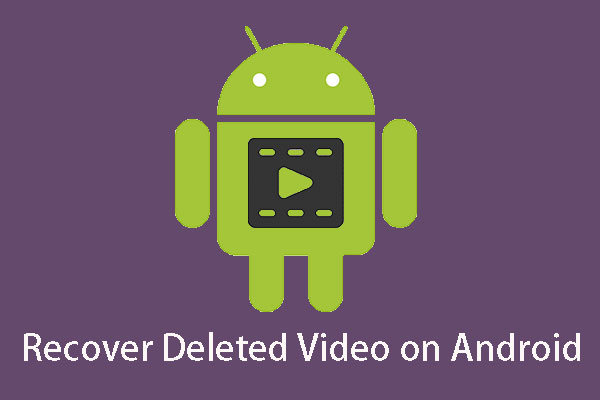
jak můžete obnovit smazaná videa Android? Tento příspěvek vám představí různé způsoby, jak získat smazaná videa Android zpět pomocí softwaru třetích stran.
verdikt
při instalaci aplikace narazíte na nedostatečný problém s dostupným úložištěm v telefonu nebo tabletu Android? Nyní je čas vyzkoušet výše uvedených sedm jednoduchých způsobů, jak opravit nedostatek úložného prostoru pro Android a optimalizovat výkon.
máte nějaké problémy při používání aplikace MiniTool Mobile Recovery pro Android k přesunu souborů nebo obnovení dat? Nebo máte nějaké návrhy na opravu nedostatečné chyby úložiště? Prosím, dejte nám vědět zasláním e-mailu na [email protected] nebo nechat svůj nápad níže.
Leave a Reply